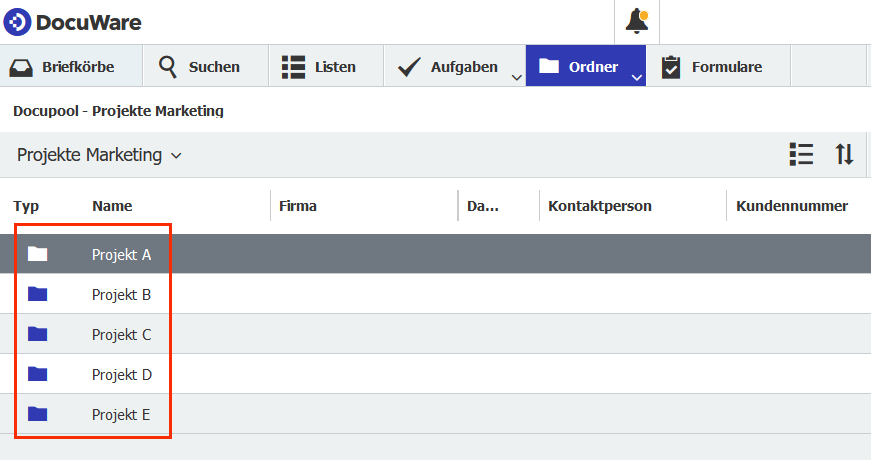Ordner in DocuWare sind einfach zu handhaben und flexibel. Ohne passend indexierte Dokumente werden die Ordner jedoch zunächst nicht angezeigt – es sei denn, Sie kennen diesen Trick.
Dokumente strukturiert in Ordnern ablegen – das geht nicht nur unter Windows, sondern auch in DocuWare. DocuWare bietet sogar einen Vorteil, denn die Ordnerstrukturen ermöglichen verschiedene Ansichten auf ein und dasselbe Archiv.
Wenn jedoch ein Archiv neu angelegt ist, kann das Phänomen der „unsichtbaren Ordner“ auftreten: Eine Ordnerstruktur setzt sich aus Indexfeldern zusammen, aber die eigentlichen Ordner werden erst durch die Einträge in diesen Indexfeldern gebildet.
Ordner sind also so lange im DocuWare Client nicht vorhanden, bis ein Dokument mit einem Eintrag in dem entsprechenden Indexfeld abgelegt worden ist. Dies kann zu einem Wildwuchs in der Indexierung oder zu Unklarheiten bei der Verwendung der Ordner allgemein führen.
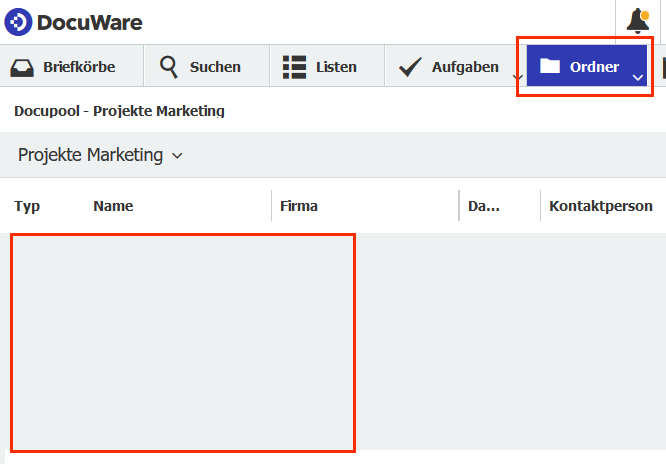
Was Sie hier im Web Client nicht sehen, sind die Ordner. Diese werden erst aus den Indexeinträgen archivierter Dokumente gebildet – oder mit dem Trick, den Sie im Folgenden lesen.
Um solche Probleme gar nicht erst aufkommen zu lassen, verknüpfen Sie die Indexfelder der Ordnerstruktur mit Auswahllisten. Dazu ein praktisches Beispiel:
Ordnerstruktur erstellen
Klicken Sie in der DocuWare Konfiguration auf Archive > Neues Archiv > Dialoge > Ordner. Legen Sie eine neue Ordnerstruktur an. Ziehen Sie dafür, wie in der Oberfläche von DocuWare beschrieben, die gewünschten Indexfelder in die weiße Fläche:
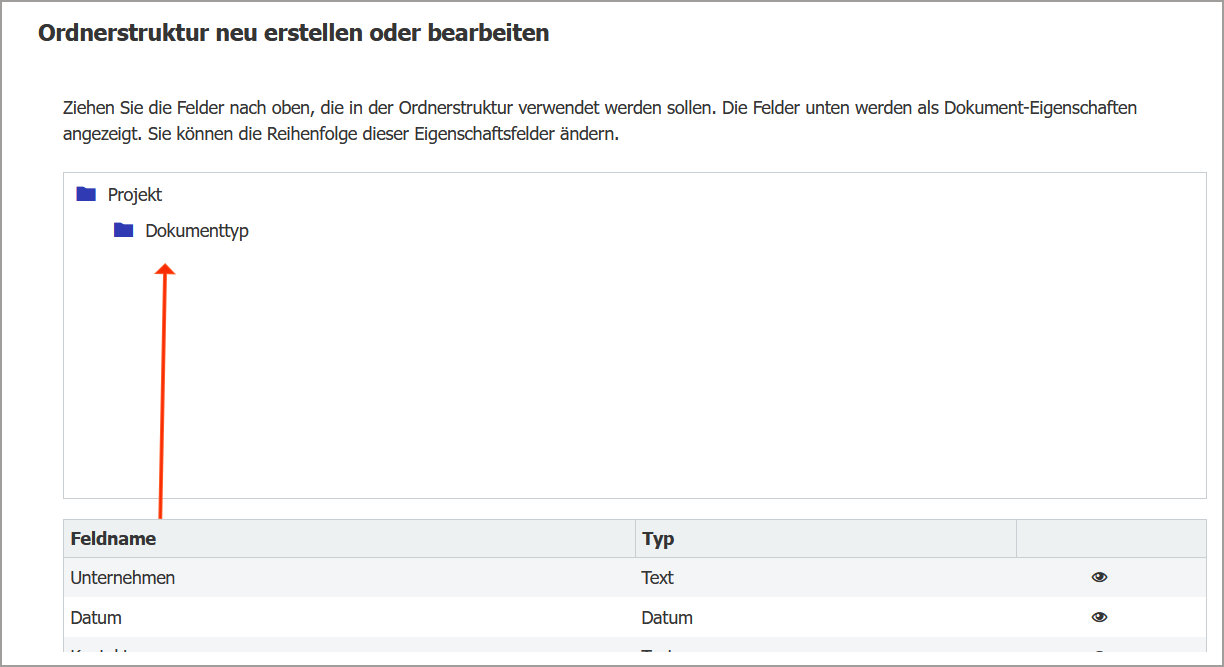
In diesem Beispiel bilden die Indexfelder „Projekt“ und „Dokumenttyp“ eine neue Ordnerstruktur.
Wenn Sie die neue Ordnerstruktur speichern und in den Web Client wechseln, sehen Sie im Web Client zunächst keine Ordner, da noch keine Dokumente gespeichert wurden und damit auch keine Einträge für die Indexfelder vorliegen.
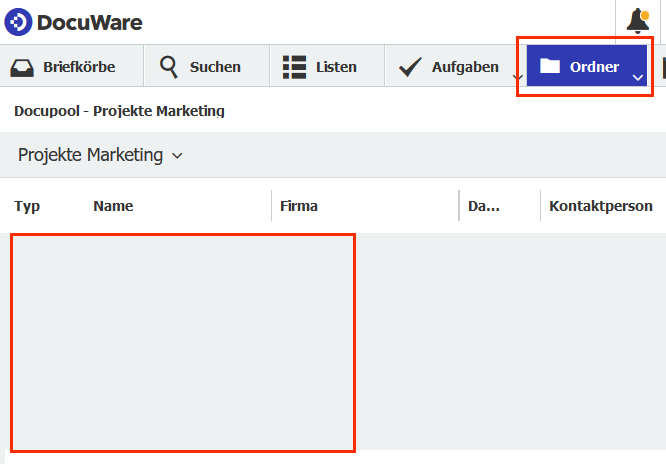
Leer: Zu sehen ist hier nur der Name der neuen Ordnerstruktur „Projects“ und die Ergebnisliste. Da noch kein Dokument abgelegt worden ist, ist auch kein Eintrag in einem Indexfeld und entsprechend auch kein Ordner vorhanden.
Auswahlliste erstellen
Machen Sie die Ordner von Beginn an sichtbar. Dazu ordnen Sie Sie den Indexfeldern, die in der Ordnerstruktur verwendet werden, feste Auswahllisten zu. Legen Sie für unser Beispiel unter DocuWare Konfiguration > Indexierungshilfen zwei feste Auswahlliste an.
- Die erste Auswahlliste enthält die Namen der künftigen Projekte
- Die zweite Auswahlliste enthält die künftigen Dokumenttypen.
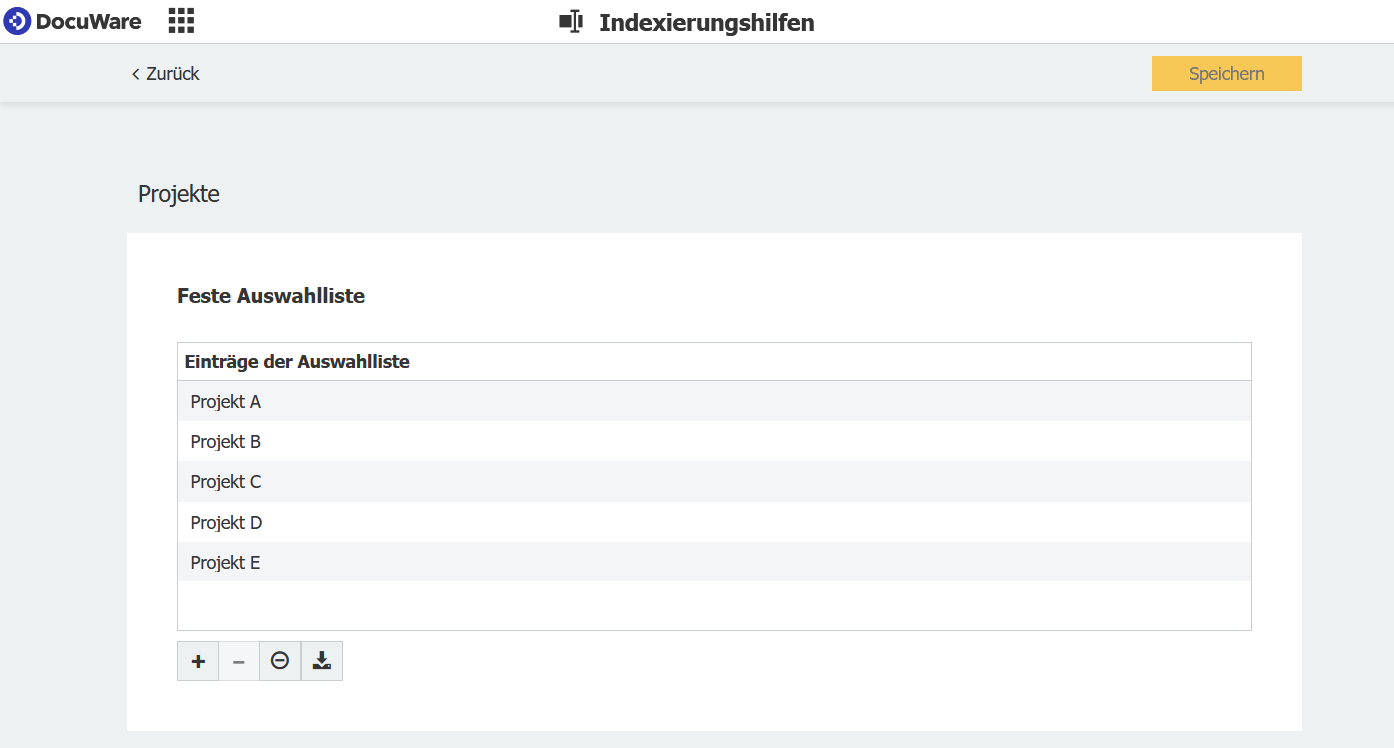
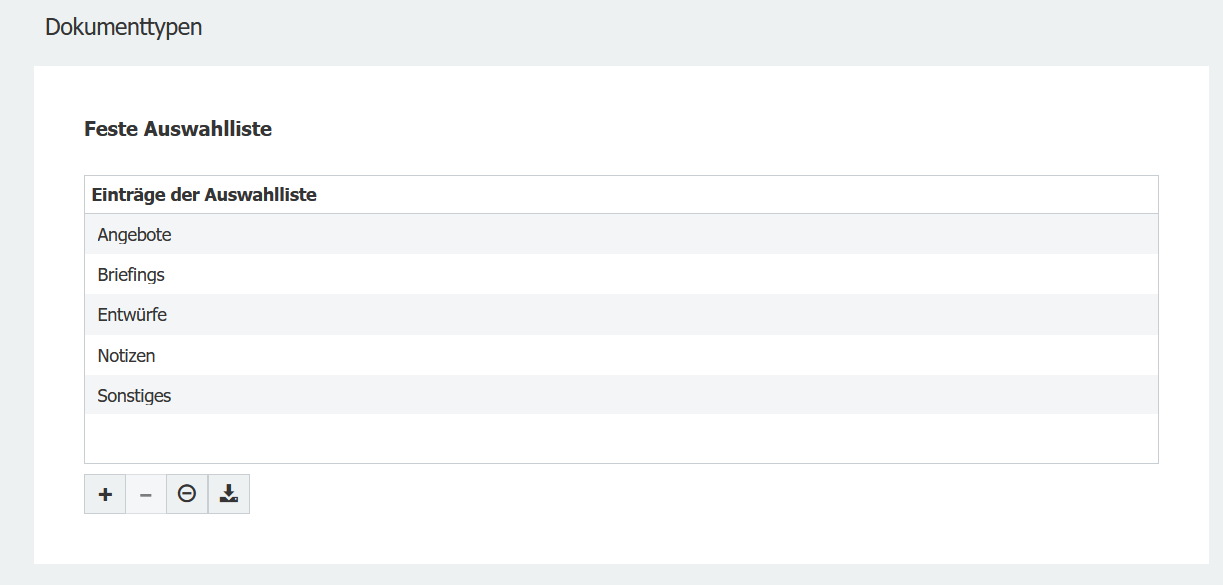
Auswahlliste zuordnen
Zurück in der Archivkonfiguration klicken Sie in der Ordnerstruktur auf erweitert .. . .
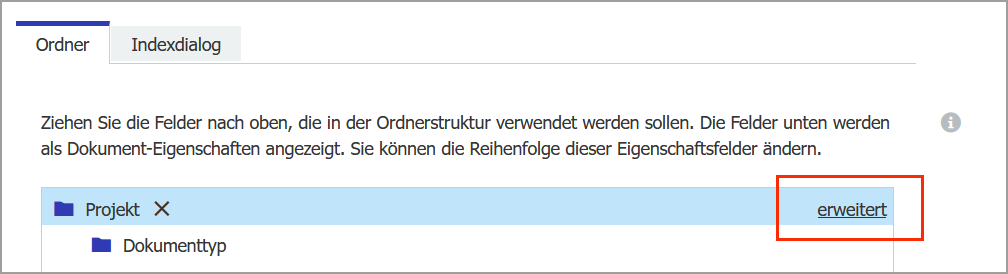
. . . und wählen im neuen Fenster die eben erstellte Auswahlliste „Projekte“ aus.
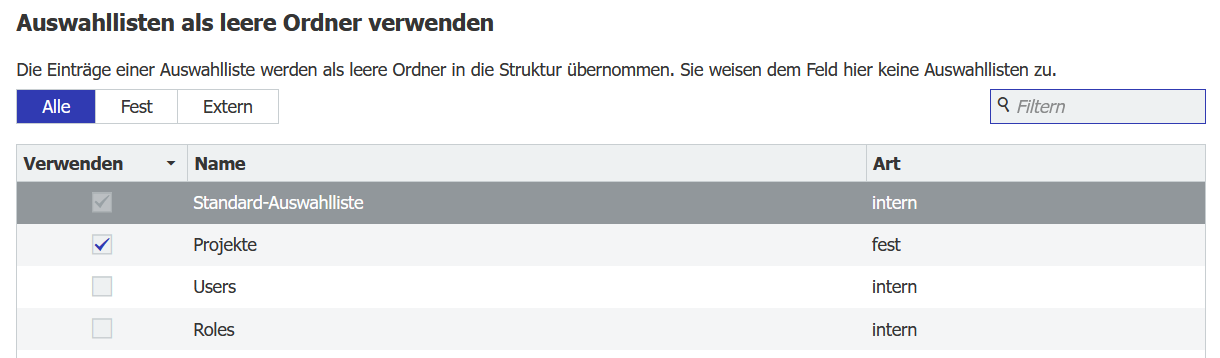
Genauso verfahren Sie für das Feld Dokumenttypen.
Durch die Einträge der Auswahllisten werden die Ordner angelegt und auch im DocuWare Client sichtbar. Und das Speichern nicht vergessen!
Check im Web Client:
Wenn Sie jetzt noch einmal im Web Client nachschauen, werden unter Projekte die Einträge der Auswahlliste bereits als Ordner angezeigt – auch wenn noch kein Dokument abgelegt wurde.
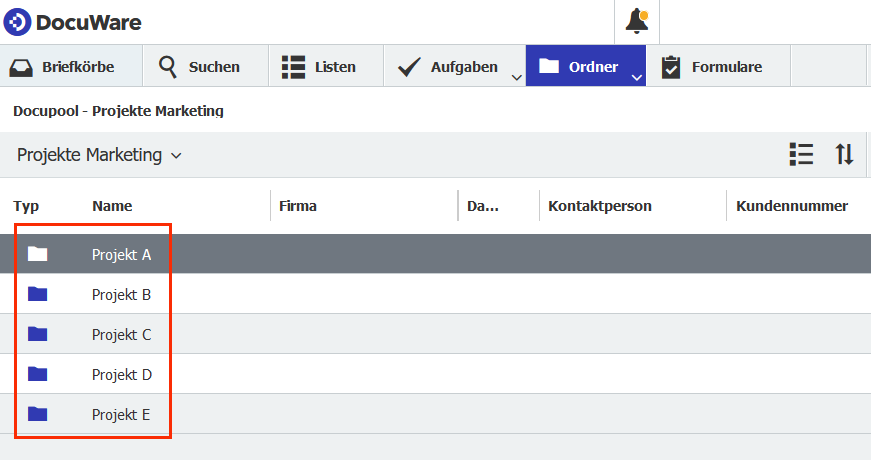
Die Ordner heißen nicht wie das Indexfeld „Projekte“, sondern wie die Einträge, die über das Indexfeld „Projekte“ abgelegt worden sind, nämlich „Projekt A“, „Projekt B“ etc.
Ebenso sind die Ordner für die Dokumenttypen zu sehen.
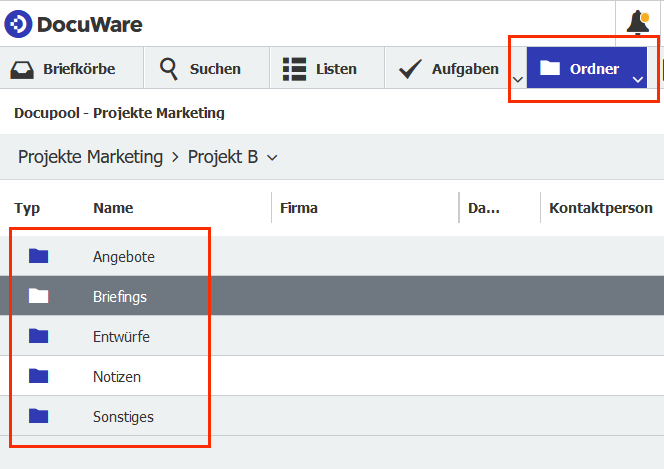
Auch unerfahrene Anwender können nun intuitiv neue Dokumente auf die entsprechenden Ordner ziehen.
Tipp: Vergessen Sie nicht, die Ordnerstruktur wie alle anderen Dialoge einem Nutzerprofil zuzuordnen, damit Ihre Kollegen sie auch verwenden können.

Eine Ordnerstruktur ist übrigens wie Ablage- oder Suchmaske ein Dialog. Der Unterschied ist nur, dass die Indexfelder in einer Hierarchie angeordnet sind: Ein Klick auf Ebene A öffnet Ebene B, ein Klick auf Ebene B öffnet Ebene C etc. Im Ablagedialog zum Beispiel sind dagegen alle Felder auf der gleichen Ebene zu sehen.
Andere Leser fanden auch diese Artikel interessant:
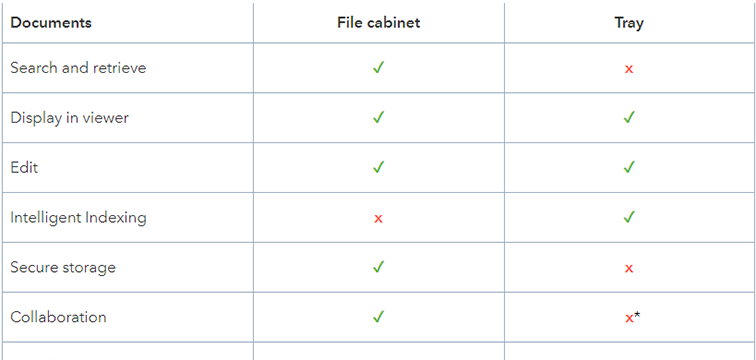 |
Briefkorb versus Archiv: Was passiert wo? |
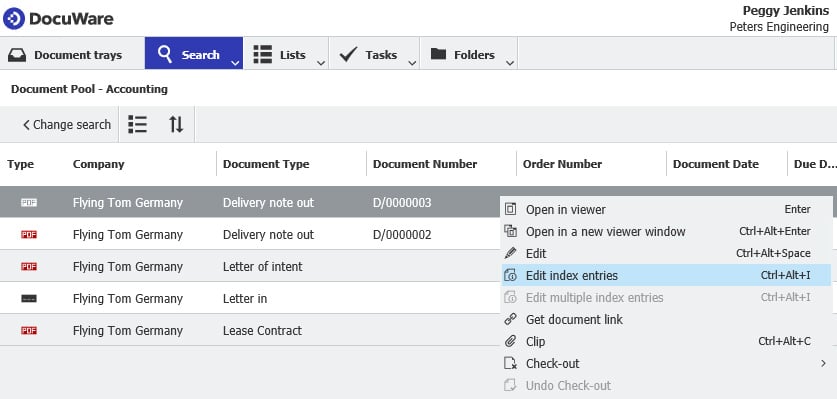 |
Indexbegriffe schnell im Blick und leicht geändert Die Indexbegriffe zu Dokumenten spielen bei DocuWare eine zentrale Rolle. Deren Vergabe geht meist automatisch. Sie können sie aber auch jederzeit ansehen und bei Bedarf manuell ändern.
|
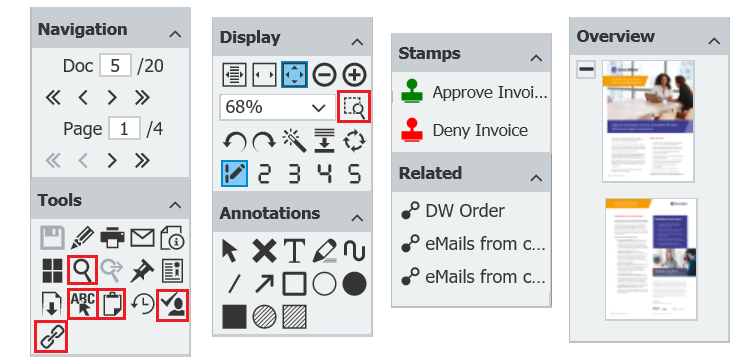 |
Kennen Sie diese praktischen Viewer-Funktionen? Neben Standards wie Dokumente anzeigen, drucken oder per Mail versenden hat der Viewer einiges mehr zu bieten. Nutzen Sie One Click Indexing, die Volltextsuche oder die Möglichkeit, Text in die Zwischenablage zu kopieren.
|